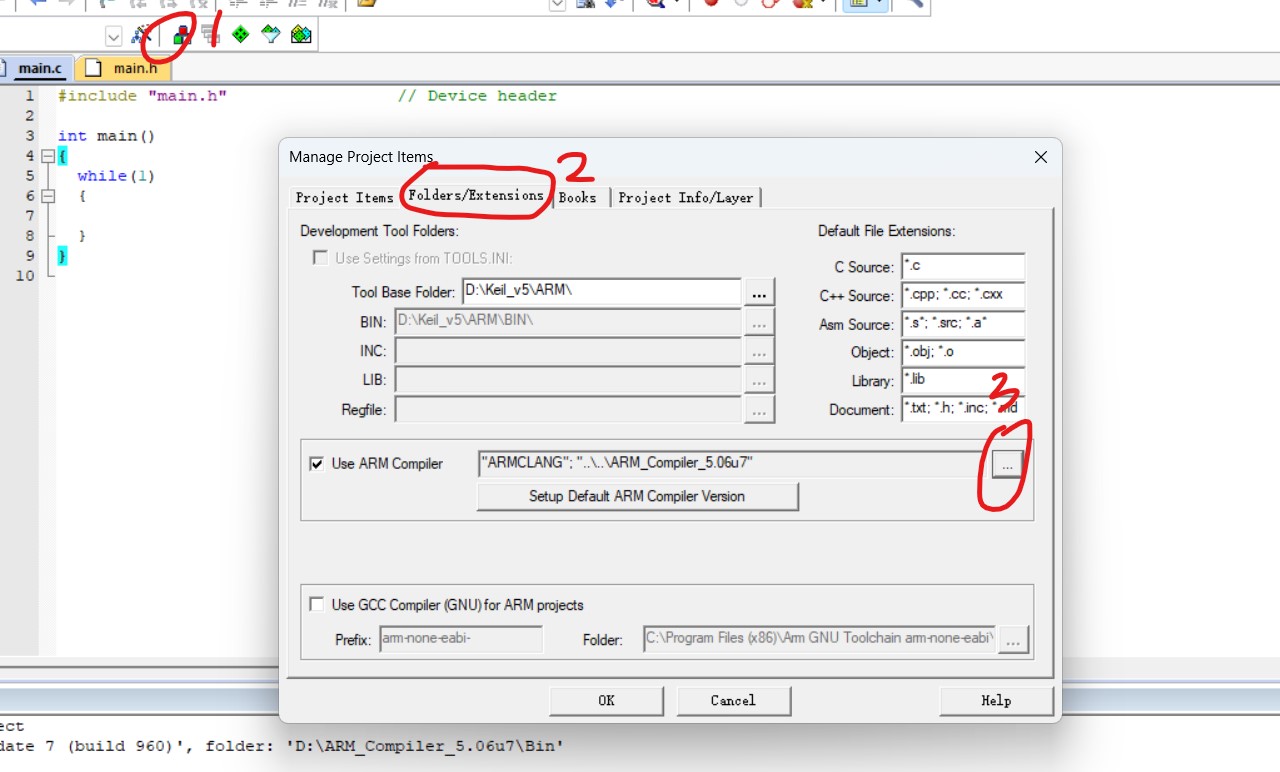工程创建
一、打开开发资料包
CW32_BLDC_EVA无刷电机开发评估套件资料包V6
新建一个模板工程目录,命名为
Project,并打开。
二、创建工程文件
- 创建文件夹 User、Hardware
- 将开发资料包中的
新建工程所要用到的库文件目录下的core_cm0plus.hinterrupts_cw32f030.cinterrupts_cw32f030.hstartup_cw32f030.s文件夹拷贝到工程目录的User文件夹下 - 将
Libraries文件夹拷贝到工程目录下
三、新建工程
- 打开 Keil5 软件,选择
Project。 - 输入工程名称,选择
ARM->ARM Cortex M0 plus->ARMCM0P。 - CMSIS 选择
CORE。 - 点击ok,完成工程创建。
- 点击管理项目选项在
Groups中添加User文件夹、Hardware文件夹、Libraries文件夹。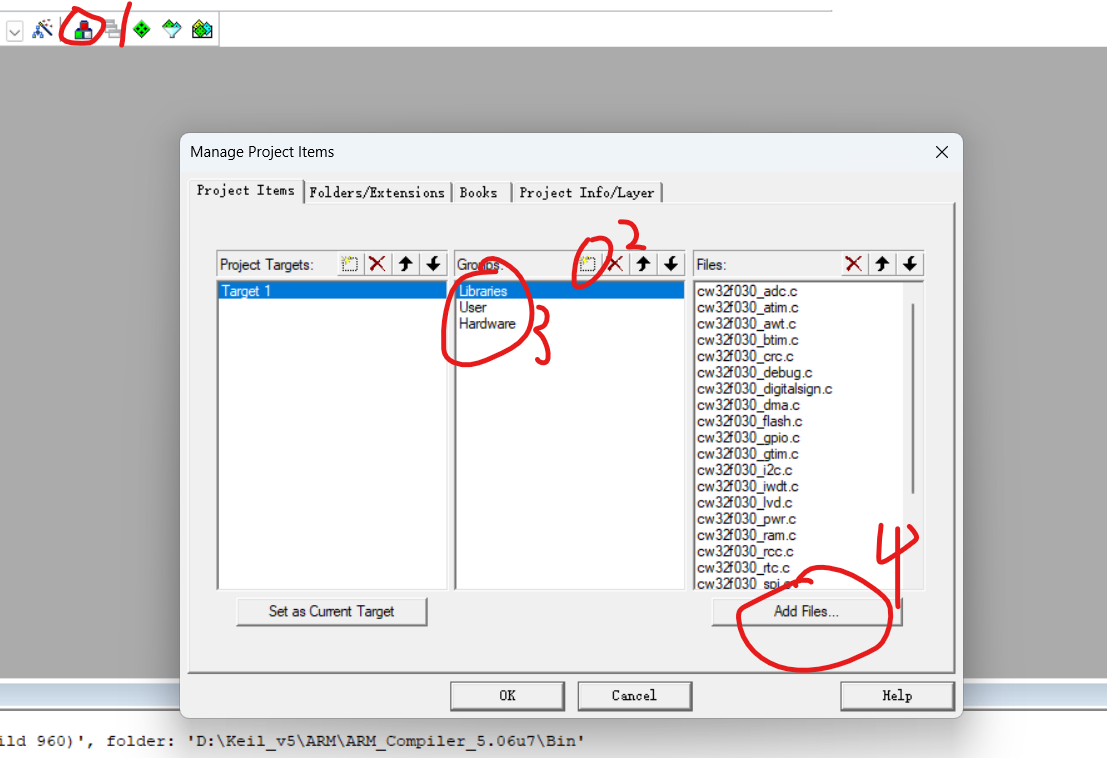
- 点击User文件夹,添加
User文件夹下的所有文件文件。 - 点击Libraries文件夹,添加
Libraries/src文件夹下的所有.c文件文件。 - 点击配置目标选项,选择
Target选项卡 IROM1 设置为0x10000。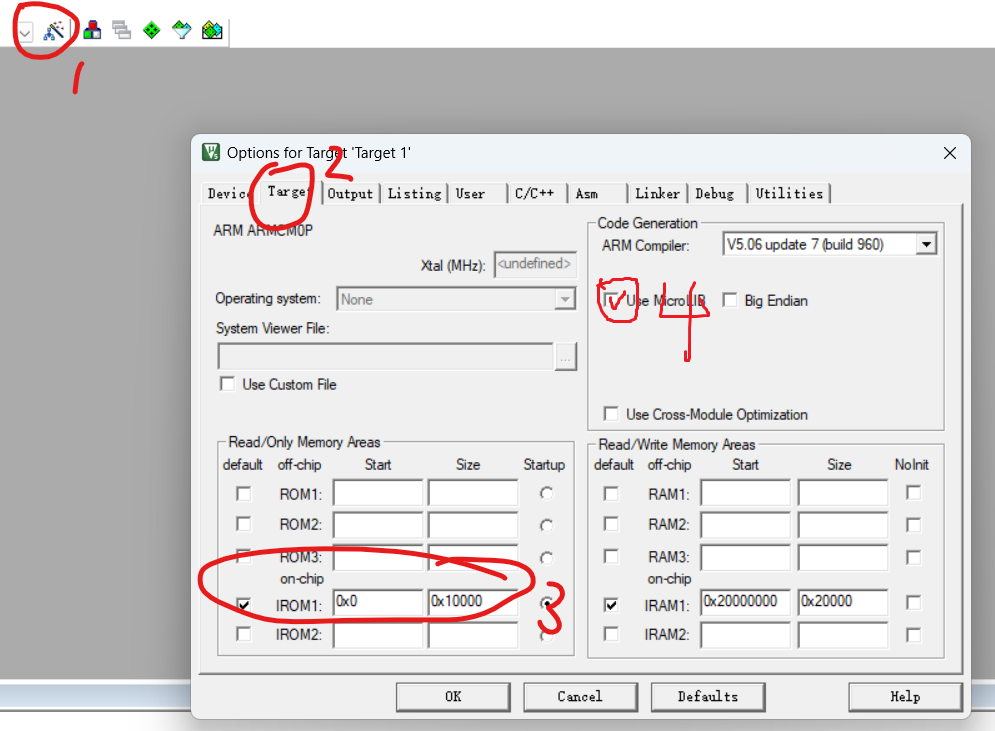
- C/C++选项卡设置编译器路径,添加
include path路径将工程中所有.h文件路径添加进去。 - 在User文件夹下新建
main.cmain.h文件并将main.c文件加入Groups中添加User文件夹。 - 在main.c中添加如下代码。
1
2
3
4
5
6
7
8
9
#include "main.h" // Device header
int main()
{
while(1)
{
}
}
- 编译运行
四、烧录调试
- 将资料包中
CW32库文件\IdeSupport\MDK\flashloader\FlashCW32F030.FLM文件复制到Keil_v5\ARM\Flash\文件夹下。 - Keil界面->”Options for Target”->”Debug”->”Setting”->”Flash Download”->”Add”->在弹出的对话框中选择”CW32F030”->点击”Add”,”确定”
报错
Target ‘Target 1’ uses ARM-Compiler ‘Default Compiler Version 5’ which is not available.
解决方法:
- 安装ARMCompiler506_b960.msi,安装目录选择在
Keil_v5\ARM下。
- 打开Keil选择 刚才ARMCompiler506_b960.msi安装的目录